エクセルなどファイルの種類別に指定されているアイコンを変更する方法
WordやExcelなどのドキュメントファイル用のアイコンは1種類だけでなく、複数用意されています。ときには気分を変えて、アイコンを変更してみましょう。
また、設定ファイルやログファイルなど、ファイル機能に応じてアイコンを変更すると、アイコンを見ただけでどんな役割をしているのかをすぐに推察できます。
まず、[マイドキュメント]を開き、[ツール]メニュー→[フォルダオプション]をクリックします。
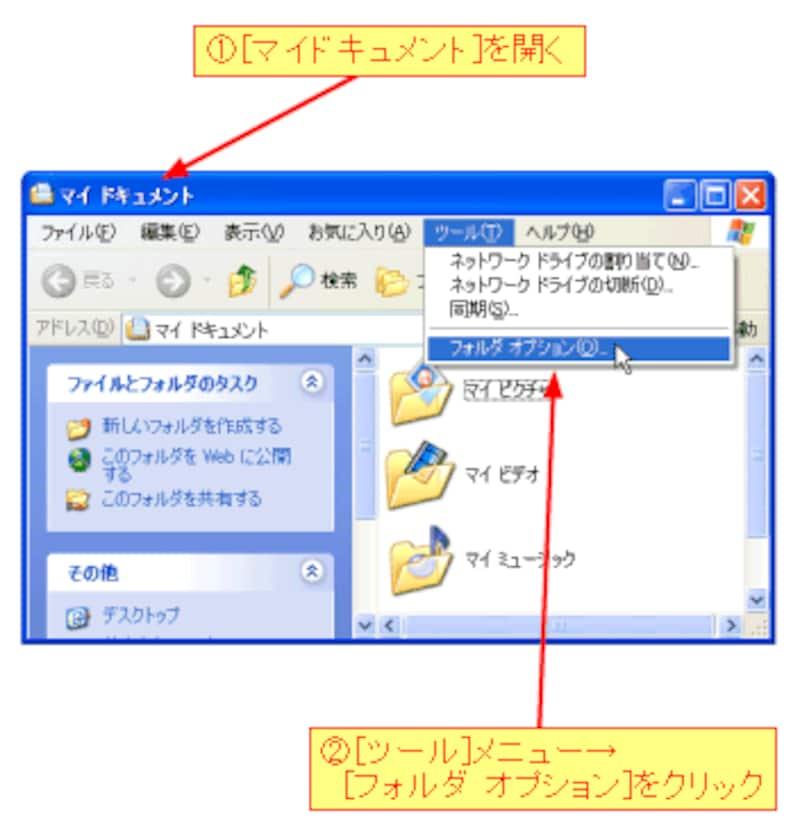
[フォルダ オプション]ダイアログボックスが表示されたら、[ファイルの種類]タブをクリックし、[登録されているファイルの種類]ボックスから変更するファイルの種類を選択します。次に[詳細設定]ボタンをクリックします。
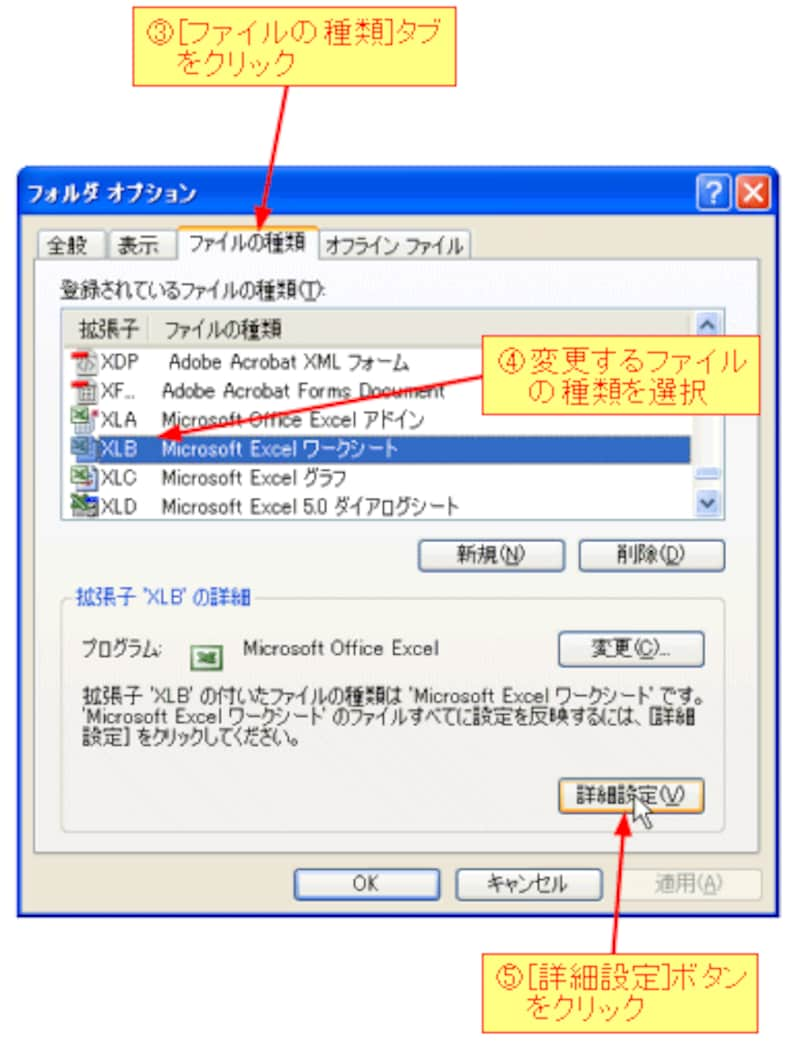
[詳細設定]ボタンをクリックすると、[ファイルの種類の編集]ダイアログボックスが表示されますので、[アイコンの変更]ボタンをクリックします。
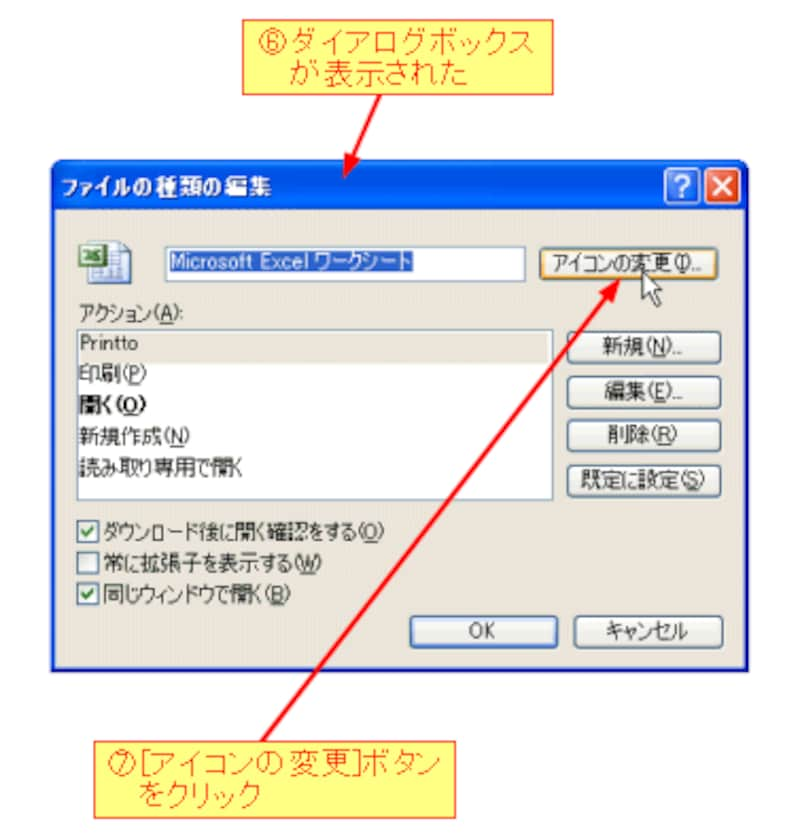
ダイアログボックスが表示されたら、新しいアイコンを選択してから[OK]ボタンをクリックします。
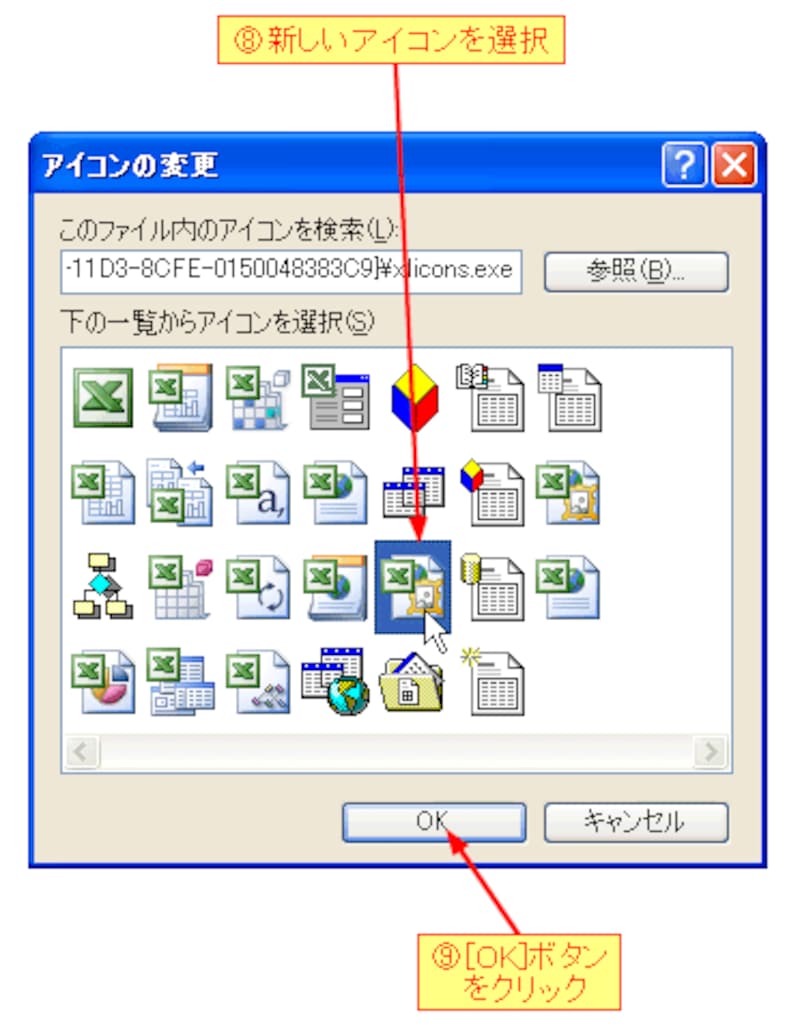
以上の設定を行うと、ファイルタイプ別に一括してアイコンが変更されます。変更されるのは、1つのファイルだけでなく、そのファイルタイプに属するアイコンが同時に変更されます。
アイコン変更をした結果を比較してみましょう
・設定前
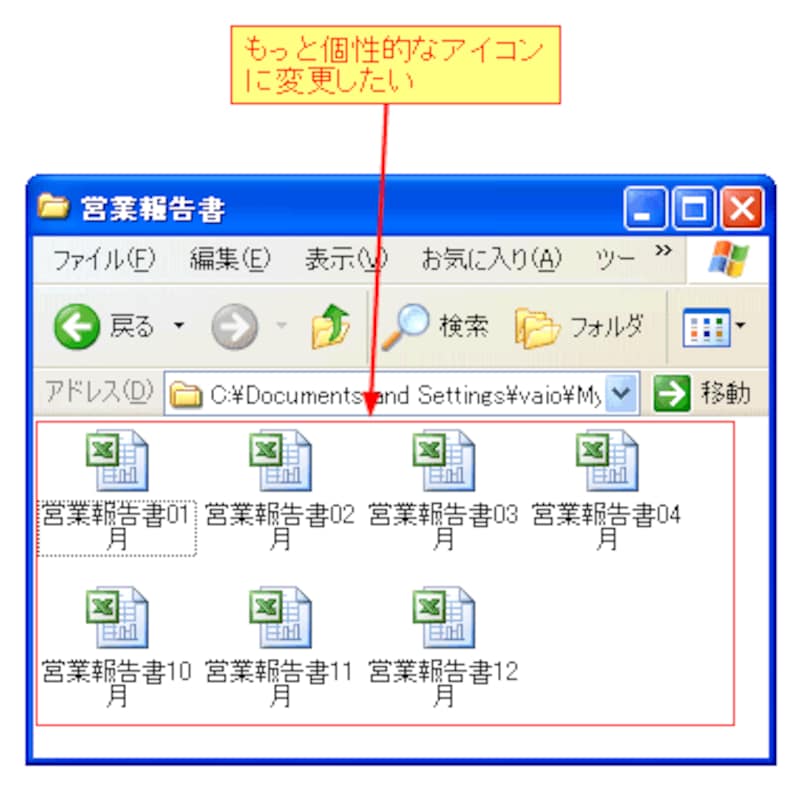
・設定後
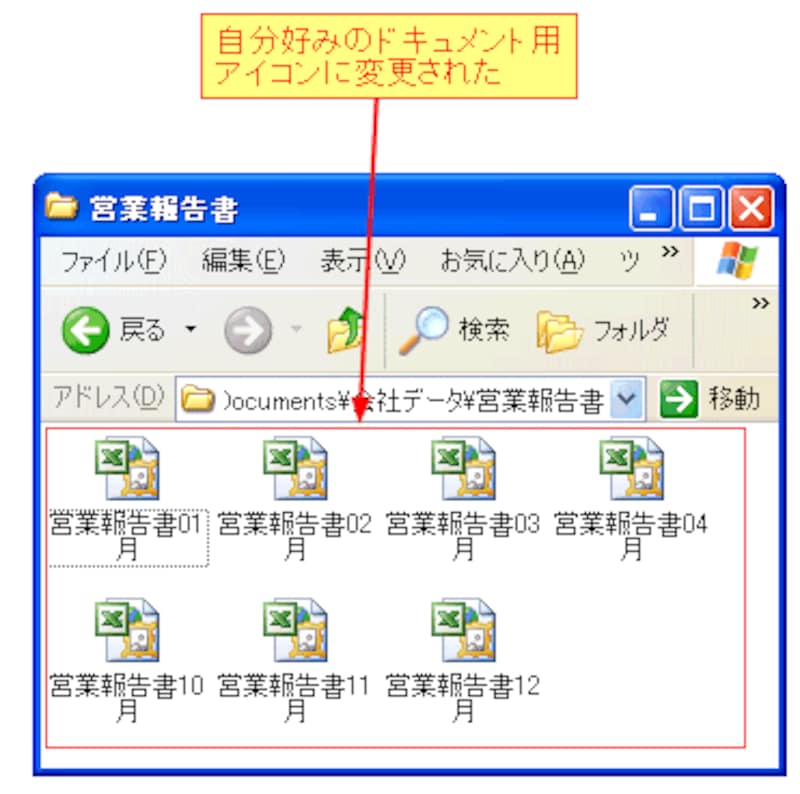
【手順のまとめ】
- [マイドキュメント]を開く]を選択する。
- [ツール]メニュー→[フォルダ オプション]をクリックする。
- [ファイルの種類]タブをクリックする。
- [登録されているファイルの種類]ボックスから変更する。ファイルの種類を選択する。
- [詳細設定]ボタンをクリックすると、[ファイルの種類と編集]ダイアログボックスが表示される。
- [アイコンの変更]ボタンをクリックする。
- [アイコンの変更]ダイアログボックスから、ファイルアイコンを選択する。
- [OK]ボタンをクリックする
【関連記事】
- ショートカットのアイコンを変更
- Windowsのデスクトップ・画面・アイコンの変更、管理
- アイコンの間隔を変える
- フォルダに画像を付ける
- 圧縮フォルダを作成する
- フォルダをツールバーにする
- ショートカットでフォルダを開く
- ファイル/フォルダを隠す
- 画像を開くソフトを指定する






